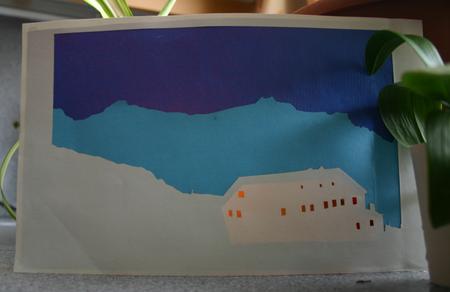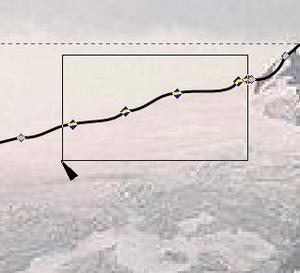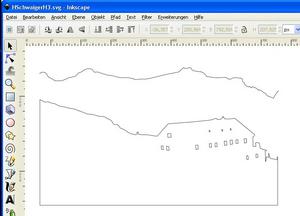Panorama-Schnittbild: Unterschied zwischen den Versionen
Berni (Diskussion | Beiträge) (Created page with "So entsteht ein Bild aus mehreren Lagen geschnittenen Buntpapier. ==Zeichnen== Das Foto vom Heinrich-Schwaiger-Haus aus Wikipedia dient als Vorlage. Mit dem Vektorgrafikprogramm...") |
Berni (Diskussion | Beiträge) (+bild) |
||
| (5 dazwischenliegende Versionen desselben Benutzers werden nicht angezeigt) | |||
| Zeile 1: | Zeile 1: | ||
| + | [[File:HSchwaigerH in Papier.JPG|thumb|upright=1.5]] | ||
So entsteht ein Bild aus mehreren Lagen geschnittenen Buntpapier. | So entsteht ein Bild aus mehreren Lagen geschnittenen Buntpapier. | ||
==Zeichnen== | ==Zeichnen== | ||
| + | [[File:HSchwaigerH start.jpg|thumb]] | ||
| + | [[File:HSchwaigerH Knotenauswählen.jpg|thumb]] | ||
Das Foto vom Heinrich-Schwaiger-Haus aus Wikipedia dient als Vorlage. Mit dem Vektorgrafikprogramm ''Inkscape'' wird der Horizont und ein Bergverlauf davor als Linie aufbereitet. | Das Foto vom Heinrich-Schwaiger-Haus aus Wikipedia dient als Vorlage. Mit dem Vektorgrafikprogramm ''Inkscape'' wird der Horizont und ein Bergverlauf davor als Linie aufbereitet. | ||
| Zeile 8: | Zeile 11: | ||
;Rahmen | ;Rahmen | ||
| − | Will man den Rahmen auch vom Laser geschnitten haben zeichnet man ein Rechteck rund um einen Horizont, gelbe Füllung Deckkraft 70% mit Kontur, kopiert Vordergrund (Rechteck), markiert Horizontlinie und Rechteck und zerschneidet den Pfad (Strg Alt Shift 7). Vordergrund zerschneidet Hintergrund. Will man den Vordergrund (das Rechteck) wieder haben, fügt mans an derselben Stelle wieder ein (Strg Alt v). Das Rechteck zerschneidet man mit dem Horizont und fügt dann die richtigen Teile zusammen und löscht den Rest. Horizonte werden getrennt und nebeneinandergelegt, Hintergrundbild kommt weg. | + | [[File:HSchwaigerH fieber.jpg|thumb]] |
| + | Will man den Rahmen auch vom Laser geschnitten haben zeichnet man ein Rechteck rund um einen Horizont, gelbe Füllung Deckkraft 70% mit Kontur, kopiert Vordergrund (Rechteck), markiert Horizontlinie und Rechteck und zerschneidet den Pfad (Strg Alt Shift 7). Vordergrund zerschneidet Hintergrund. Will man den Vordergrund (das Rechteck) wieder haben, fügt mans an derselben Stelle wieder ein (Strg Alt v). Das Rechteck zerschneidet man mit dem Horizont und fügt dann die richtigen Teile zusammen und löscht den Rest. Horizonte werden getrennt und nebeneinandergelegt, Hintergrundbild kommt sowieso weg. | ||
;Aufbereitung | ;Aufbereitung | ||
Ev. Füllungen entfernen, Kontur 0.05px Breite und schwarz stellen. In Datei-Dokumenteneinstellung die Papiergrösse anzeigen und auf die gewünschte Grösse stellen, zB. 20x20cm. Horizontschnipsel entsprechent verkleinern - muss nicht genau auf dem Papier sein, Corel Draw ignoriert das sowieso. Als eps abspeichern, mit Standardeinstellungen. | Ev. Füllungen entfernen, Kontur 0.05px Breite und schwarz stellen. In Datei-Dokumenteneinstellung die Papiergrösse anzeigen und auf die gewünschte Grösse stellen, zB. 20x20cm. Horizontschnipsel entsprechent verkleinern - muss nicht genau auf dem Papier sein, Corel Draw ignoriert das sowieso. Als eps abspeichern, mit Standardeinstellungen. | ||
| − | + | ==Schneiden== | |
Am Lasercutter-PC im Corel Draw öffen, Drucken drücken zB. mit Strg P, Einstellungen laut [[Laser Cutter]] für Paper (160g) vornehmen: Farbe oder Schwarzweiss, schwarz: cut 15 100 400 Luft, Autofocus, Papiergrösse 300x300mm, fertig mit Druckereinstellungen. Jetzt Druckvorschau, links oben ausrichten, fertig mit Druckvorschau (Knopf mit kleinem Einbahnschild zum Beenden). Drucken. Absaugung ein, am Lasercutter Kopf positionieren, Start. | Am Lasercutter-PC im Corel Draw öffen, Drucken drücken zB. mit Strg P, Einstellungen laut [[Laser Cutter]] für Paper (160g) vornehmen: Farbe oder Schwarzweiss, schwarz: cut 15 100 400 Luft, Autofocus, Papiergrösse 300x300mm, fertig mit Druckereinstellungen. Jetzt Druckvorschau, links oben ausrichten, fertig mit Druckvorschau (Knopf mit kleinem Einbahnschild zum Beenden). Drucken. Absaugung ein, am Lasercutter Kopf positionieren, Start. | ||
Das wird für jeden Horizontschnipsel wiederholt, mit verschienenfarbigen Papieren. Auf Papierunterseite entstehen Schmauchspuren, sieht man aber eh nicht. | Das wird für jeden Horizontschnipsel wiederholt, mit verschienenfarbigen Papieren. Auf Papierunterseite entstehen Schmauchspuren, sieht man aber eh nicht. | ||
| − | + | ==Kleben== | |
In der richtigen Reihenfolge zusammenkleben. Himmel bleibt offen. | In der richtigen Reihenfolge zusammenkleben. Himmel bleibt offen. | ||
| − | + | Heiss servieren. | |
| + | |||
| + | ==Anhang== | ||
| + | [[:File:HSchwaigerH.zip|HSchwaigerH.zip]]: Konstruktion und eps Dateien | ||
Aktuelle Version vom 6. Jänner 2012, 13:26 Uhr
So entsteht ein Bild aus mehreren Lagen geschnittenen Buntpapier.
Zeichnen
Das Foto vom Heinrich-Schwaiger-Haus aus Wikipedia dient als Vorlage. Mit dem Vektorgrafikprogramm Inkscape wird der Horizont und ein Bergverlauf davor als Linie aufbereitet.
- Nachzeichnen
Mit dem Freihandlinie zeichnen Werkzeug (F6) der Werkzeugleiste die Konturen nachzeichnen, zB. auf zweimal. Die nebeneinanderliegenden Teile mit kombinieren, zB. mit Strg K. Dann vereinfachen, zB. Strg L. Knoten bearbeiten (F2) und falls nötig mit Maus-ziehen störende Punkte im Rechteck markieren und dann löschen. Die beiden Endpunkte in der Lücke in der Mitte beide mit Shift markieren und verbinden. In der dazugehörenden Werkzeugeinstellungsleiste ev. die Bezier-Anfasser sichtbar machen. Dann einstellen, zb. auf den Gletscher oder auf den Hausdach kann man mit wenigen Punkten und richtigen Bezierkurven gerade Linien und Bögen bekommen.
- Rahmen
Will man den Rahmen auch vom Laser geschnitten haben zeichnet man ein Rechteck rund um einen Horizont, gelbe Füllung Deckkraft 70% mit Kontur, kopiert Vordergrund (Rechteck), markiert Horizontlinie und Rechteck und zerschneidet den Pfad (Strg Alt Shift 7). Vordergrund zerschneidet Hintergrund. Will man den Vordergrund (das Rechteck) wieder haben, fügt mans an derselben Stelle wieder ein (Strg Alt v). Das Rechteck zerschneidet man mit dem Horizont und fügt dann die richtigen Teile zusammen und löscht den Rest. Horizonte werden getrennt und nebeneinandergelegt, Hintergrundbild kommt sowieso weg.
- Aufbereitung
Ev. Füllungen entfernen, Kontur 0.05px Breite und schwarz stellen. In Datei-Dokumenteneinstellung die Papiergrösse anzeigen und auf die gewünschte Grösse stellen, zB. 20x20cm. Horizontschnipsel entsprechent verkleinern - muss nicht genau auf dem Papier sein, Corel Draw ignoriert das sowieso. Als eps abspeichern, mit Standardeinstellungen.
Schneiden
Am Lasercutter-PC im Corel Draw öffen, Drucken drücken zB. mit Strg P, Einstellungen laut Laser Cutter für Paper (160g) vornehmen: Farbe oder Schwarzweiss, schwarz: cut 15 100 400 Luft, Autofocus, Papiergrösse 300x300mm, fertig mit Druckereinstellungen. Jetzt Druckvorschau, links oben ausrichten, fertig mit Druckvorschau (Knopf mit kleinem Einbahnschild zum Beenden). Drucken. Absaugung ein, am Lasercutter Kopf positionieren, Start.
Das wird für jeden Horizontschnipsel wiederholt, mit verschienenfarbigen Papieren. Auf Papierunterseite entstehen Schmauchspuren, sieht man aber eh nicht.
Kleben
In der richtigen Reihenfolge zusammenkleben. Himmel bleibt offen.
Heiss servieren.
Anhang
HSchwaigerH.zip: Konstruktion und eps Dateien